模态框(Modal)插件
模态框(Modal)是覆盖在父窗体上的子窗体。通常,目的是显示来自一个单独的源的内容, 可以在不离开父窗体的情况下有一些互动。子窗体可提供信息、交互等。
提示:如果您想要单独引用该插件的功能,那么您需要引用 modal.js。或者,正如 Bootstrap 插件概览 一章中 所提到,您可以引用 bootstrap.js 或压缩版的 bootstrap.min.js。
用法
您可以切换模态框(Modal)插件的隐藏内容:
1. 通过 data 属性:在控制器元素(比如按钮或者链接)上设置属性 data-toggle="modal", 同时设置 data-target="#identifier" 或 href="#identifier" 来指定要切换的特定的模态框(带 有 id="identifier")。
2.通过 JavaScript:使用这种技术,您可以通过简单的一行 JavaScript 来调用带有 id="identifier" 的模态框:
$('#identifier').modal(options) 选项
有一些选项可以用来定制模态窗口(Modal Window)的外观和感观,它们是通过 data 属性或 JavaScript 来传递的。下表列出了这些选项:
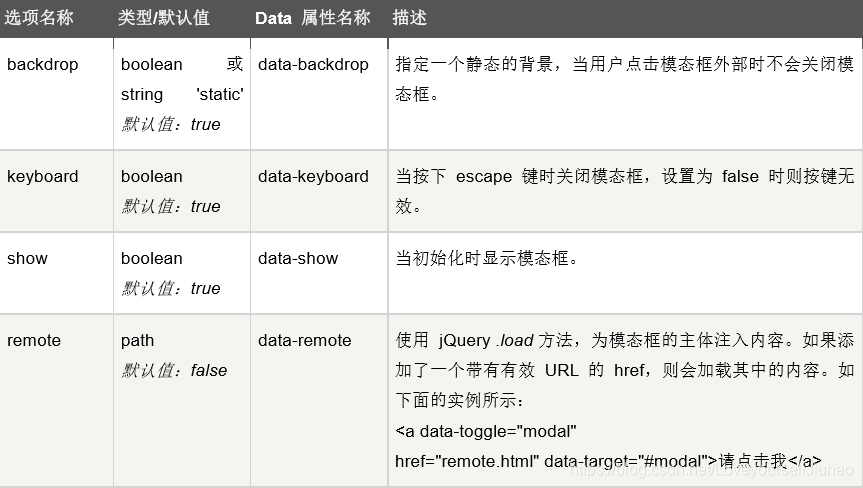
下面是一些可JS与 modal() 一起使用的有用的方法

代码实例
<!DOCTYPE html>
<html lang="zh-cn">
<head>
<meta charset="utf-8">
<meta http-equiv="X-UA-Compatible" content="IE=edge">
<meta name="viewport" content="width=device-width, initial-scale=1">
<title>模态框</title>
<!-- Bootstrap -->
<link rel="stylesheet" href="../css/bootstrap.min.css">
<script src="../js/jquery-1.11.1.min.js"></script>
<script src="../js/bootstrap.min.js"></script>
</head>
<body>
<h2>创建模态框(Modal)</h2>
<!-- 按钮触发模态框
data-toggle属性:标记modal,点击切换到模态框(modal)
data-target属性:定位切换的模态框,目标为id="myModal"
data-dismiss属性:关闭模态框
data-backdrop属性:true点击模态框外部自动关闭,false点击模态框外部必须有data-dismiss属性才能关闭
-->
<h3>按钮触发模态框</h3>
<button type="button" class="btn btn-primary btn-lg" data-toggle="modal" data-target="#myModal" data-backdrop="false">静态调用模态框</button>
<button type="button" id="myButton" class="btn btn-primary btn-lg" >动态JS调用模态框</button>
<!-- 超链接触发模态框
href属性:锚点定位模态框#myModal
data-remote属性:依赖注入,内部填写HTML界面,模态框modal-content显示指定界面
-->
<h3>超链接触发模态框</h3>
<a type="button" class="btn btn-primary btn-lg" data-toggle="modal" href="#mylinkModal" data-remote="test.html" >超链接远程加载调模态框modal-content内容</a>
<a type="button" id="mylink" class="btn btn-primary btn-lg" >超链接动态远程加载JS调用模态框modal-content内容</a>
<!-- 模态框(Modal)
.modal:
.fade:过渡插件的淡出效果
#myModal:定位标记
.modal-header:设置头部块
.modal-body:设置内容块
.modal-footer:设置尾部块
.modal-title:设置标题,一般使用在<h*>标签中
data-dismiss="modal":关闭模态框
-->
<div class="modal fade" id="myModal">
<div class="modal-dialog">
<div class="modal-content">
<div class="modal-header">
<button class="close" data-dismiss="modal" type="button">×</button>
<h4 class="modal-title">模态框标题</h4>
</div>
<div class="modal-body">
如果您仔细查看上面的代码,您会发现在标签中,是您想要在页面上加载的模态框的目标。您可以在页面上创建多个模态框,然后为每个模态框创建不同的触发器。现在,很明显,您不能在同一时间加载多个模块,但您可以在页面上创建多个在不同时间进行加载。
</div>
<div class="modal-footer">
<button type="button" data-dismiss="modal" class="btn btn-default">关闭</button>
<button type="button" class="btn btn-primary">提交</button>
</div>
</div>
</div>
</div>
<div class="modal fade" id="mylinkModal">
<div class="modal-dialog">
<div class="modal-content">
<h3>模态框插件页面</h3>
<!-- <div class="modal-header">
<button class="close" data-dismiss="modal" type="button">×</button>
<h4 class="modal-title">模态框标题</h4>
</div>
<div class="modal-body">
如果您仔细查看上面的代码,您会发现在标签中,是您想要在页面上加载的模态框的目标。您可以在页面上创建多个模态框,然后为每个模态框创建不同的触发器。现在,很明显,您不能在同一时间加载多个模块,但您可以在页面上创建多个在不同时间进行加载。
</div>
<div class="modal-footer">
<button type="button" data-dismiss="modal" class="btn btn-default">关闭</button>
<button type="button" class="btn btn-primary">提交</button>
</div> -->
</div>
</div>
</div>
<script>
$(function(){
//按钮调用模态框JS
$("#myButton").click(function(){
$("#myModal").modal({backdrop:false,keyboard:false});
});
//链接调用模态框JS
$("#mylink").click(function(){
$("#mylinkModal").modal({backdrop:true,keyboard:false,remote:"test.html"});
});
//关闭模态框JS
$("#btnClose").click(
function(){
$("#myModal").modal("hide");
}
);
//模态框显示之前执行的JS事件
$("#myModal").on("show.bs.modal",
function(){
console.log("show.bs.modal")
}
);
//模态框显示之后执行的JS事件
$("#myModal").on("shown.bs.modal",
function(){
console.log("shown.bs.modal")
}
);
//模态框隐藏之前执行的JS事件
$("#myModal").on("hide.bs.modal",
function(){
console.log("hide.bs.modal")
}
);
//模态框隐藏之后执行的JS事件
$("#myModal").on("hidden.bs.modal",
function(){
console.log("hidden.bs.modal")
}
);
})
</script>
</body>
</html>
依赖注入:超链接(<a>)data-remote属性远程调用test.html代码
<div class="modal-header">
<button class="close" data-dismiss="modal" type="button">×</button>
<h4 class="modal-title">test页面模态框标题</h4>
</div>
<div class="modal-body">
<h5>这是test页面内容</h5>
如果您仔细查看上面的代码,您会发现在标签中,是您想要在页面上加载的模态框的目标。您可以在页面上创建多个模态框,然后为每个模态框创建不同的触发器。现在,很明显,您不能在同一时间加载多个模块,但您可以在页面上创建多个在不同时间进行加载。
</div>
<div class="modal-footer">
<button type="button" data-dismiss="modal" class="btn btn-default">关闭</button>
<button type="button" class="btn btn-primary">提交</button>
</div>button调用效果:

超链接<a>调用效果:
